Windows10系统之家 - 安全纯净无插件系统之家win10专业版下载安装
时间:2018-07-26 17:57:59 来源:Windows10之家 作者:huahua
如何用word制作字帖?Word办公软件不仅可以编辑文档,而且还可制作书法字帖,用Word制作字帖,还能将字帖打印出来,然后有空练练。相信大部分用户都不知道如何用word制作字帖。下面小编教你用word制作书法字帖的方法。

如何用word制作字帖:
第一步:在电脑中打开Word软件,然后选择菜单"文件"-"新建"-"书法字帖";

第二步:在字帖面板中,选择字帖的字体和内容;
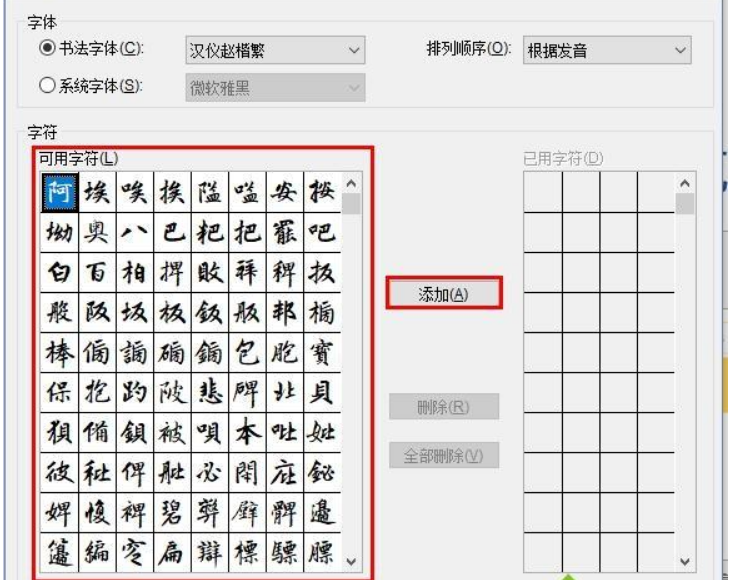
第三步:若需修改字帖内容,则在菜单"书法"中调整。

以上就是如何用word制作字帖的介绍了,Word字帖制作好了之后,就可以打印出来练字了,无需去专门购买练字帖。
相关文章
热门教程
热门系统下载
热门资讯





























